- So spiegeln Sie das iPhone auf dem PC
- Übertragen Sie Android auf Windows
- iPhone auf Windows spiegeln
- Samsung-Bildschirmspiegel funktioniert nicht
- Mirror-App für iPhone
- Mirror-App für Android
- Verwenden Sie AirServer
- iPhone auf Computer spiegeln
- Vom Telefon auf den Computer übertragen
- iPhone-Bildschirmspiegel funktioniert nicht
- Spiegeln Sie das iPad auf den PC
- iPhone auf Laptop spiegeln
- Bildschirmspiegelung auf dem iPhone einrichten
- Spiegel iPhone
- Android Mirror auf Mac
- Screen Recorder
- Mac Video Recorder
- Windows-Videorecorder
- Mac Audio Recorder
- Windows Audio Recorder
- Webcam Recorder
- Game Recorder
- Besprechungsrekorder
- Messenger Call Recorder
- Skype Recorder
- Kursaufzeichner
- Präsentationsrecorder
- Chrome Recorder
- Firefox-Rekorder
- Screenshot unter Windows
- Screenshot auf dem Mac
- Vom Telefon auf den Computer übertragen
- iPhone-Bildschirmspiegel funktioniert nicht
- Spiegeln Sie das iPad auf den PC
- iPhone auf Laptop spiegeln
Die drei besten Möglichkeiten, das iPhone auf den PC zu spiegeln
 Geschrieben von Lisa Ou / 02. Juni 2023, 16:00 Uhr
Geschrieben von Lisa Ou / 02. Juni 2023, 16:00 UhrIch muss für meine Prüfung morgen lernen. Und ich möchte meine Notizen auf einem größeren Bildschirm überprüfen. Ich hatte vor, mein iPhone auf einen PC zu spiegeln. Daher kann ich meinen gesamten Bildschirm sehen. Können Sie mir dabei helfen? Vielen Dank im Voraus!
Sie sind mit Ihrem Anliegen auf dem richtigen Beitrag gelandet! Wir stellen Ihnen die drei einfachen Methoden vor, mit denen Sie das iPhone auf den PC spiegeln können. Lassen Sie uns Ihre Lernerfahrung verbessern, indem wir sie auf einem größeren Bildschirm überprüfen. Für weitere Informationen scrollen Sie bitte nach unten.
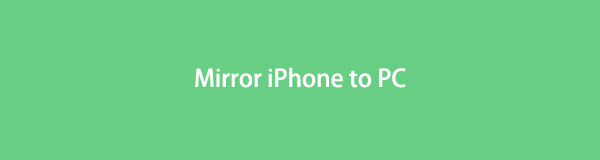

Führerliste
Teil 1. iPhone mit FoneLab Phone Mirror auf den PC spiegeln
Bei den meisten Tools von Drittanbietern müssen Sie für den Spiegelungsprozess eine unterstützende App auf Ihr Telefon herunterladen. Aber nicht FoneLab Telefonspiegel. Sie können Ihr iPhone-Gerät nur mithilfe der integrierten Bildschirmspiegelungsfunktion an einen PC anschließen.
Darüber hinaus kann diese Software Screenshots erstellen und den Bildschirm aufzeichnen beim Spiegeln. Außerdem können Sie damit zeichnen und Text auf dem Bildschirm hinzufügen. Sie können noch mehr über dieses effektive Tool zur Bildschirmspiegelung erfahren. Entdecken Sie es, indem Sie die folgenden Schritte ausführen, um den Bildschirm vom iPhone auf den PC zu spiegeln.

Mit FoneLab Phone Mirror spiegeln Sie iPhone oder Android effizient auf den Computer.
- Ermöglicht das Spiegeln des iPhone- oder Android-Bildschirms auf einen PC.
- Verbinden Sie Ihre Geräte über Wi-Fi, QR-Code, PIN-Code oder USB-Kabelverbindung.
- Machen Sie ganz einfach Screenshots und zeichnen Sie Bildschirmaktivitäten auf.
Schritt 1Bitte klicken Sie die Free Download Klicken Sie auf die Schaltfläche, um FoneLab Phone Mirror auf Ihrem PC zu haben. Danach sehen Sie den Download-Fortschritt unten auf der Hauptoberfläche. Klicken Sie anschließend auf die Datei und richten Sie sie ein. Kreuzen Sie später das an Installieren Klicken Sie auf die Schaltfläche und der Computer startet das Tool automatisch.
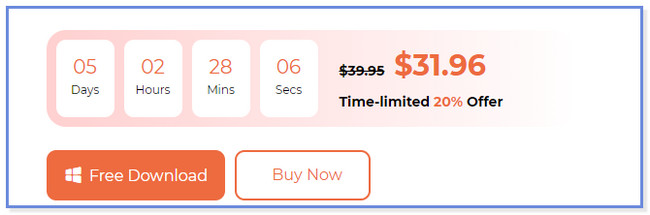
Schritt 2Mit dem Tool können Sie die unterstützten Betriebssysteme anzeigen oder anzeigen. Da Sie ein iPhone verwenden, wählen Sie bitte das aus iOS-Spiegel Schaltfläche auf der linken Seite. Anschließend sehen Sie einen Verbindungsvorgang, der nur iPhone-Benutzern wie Ihnen vorbehalten ist.
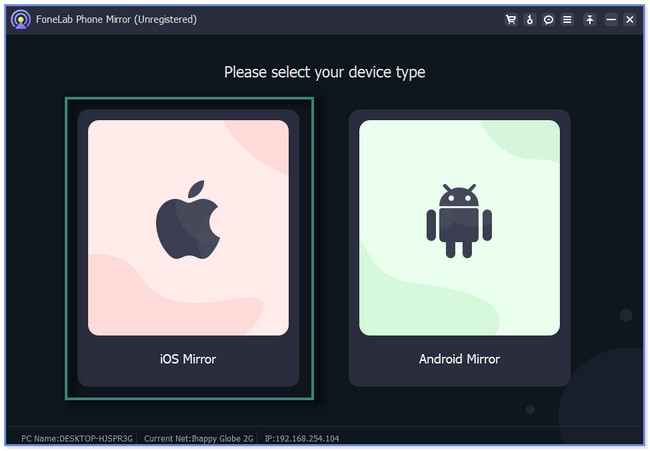
Schritt 3Bitte wählen Sie oben zwischen WLAN und USB-Verbindung. Danach wählen Sie bitte die aus Screen-Mirroring Knopf auf der linken Seite. Darunter finden Sie die Anleitung zum Spiegeln Ihres iPhones auf einen PC, einschließlich eines kleinen GIF.
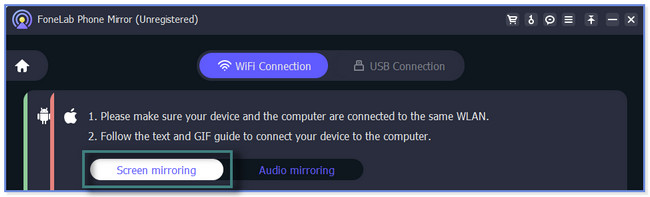
Schritt 4Wischen Sie auf Ihrem iPhone bitte oben rechts nach unten. Danach zeigt Ihnen das Telefon dies an Control Center. Suchen Sie die Screen-Mirroring Symbol und warten Sie, bis Geräte oder Tools in der Nähe gescannt werden, die zum Spiegeln verfügbar sind. Später wählen Sie FoneLab Telefonspiegel unter ihnen allen.
Hinweis: Die Software wird einige Sekunden lang geladen. Danach wird es endlich soweit sein Zeigen Sie den Bildschirm Ihres iPhones dem Computer. Sie können Ihren Bildschirm im Halb- oder Vollbildmodus sehen. Sie müssen nur den Abschnitt Fenstermodus auswählen. Sie können während der Bildschirmspiegelung auch Screenshots aufzeichnen oder erstellen. Klicken Sie auf ihre Symbole, um sie zu verwenden.
Die oben genannte Software ist das führende Tool zur Bildschirmspiegelung, da sie das iPhone über USB oder drahtlos auf den PC spiegeln kann. Darüber hinaus können Sie Ihr iPhone über eine iPhone-App oder Online-Tools auf den PC spiegeln. Nachfolgend finden Sie einige Beispiele dafür. Aber einige von ihnen laden nur langsam und bleiben aus dem Nichts hängen. Bitte scrollen Sie nach unten, um sie zu entdecken.

Mit FoneLab Phone Mirror spiegeln Sie iPhone oder Android effizient auf den Computer.
- Ermöglicht das Spiegeln des iPhone- oder Android-Bildschirms auf einen PC.
- Verbinden Sie Ihre Geräte über Wi-Fi, QR-Code, PIN-Code oder USB-Kabelverbindung.
- Machen Sie ganz einfach Screenshots und zeichnen Sie Bildschirmaktivitäten auf.
Teil 2. iPhone per App auf den PC spiegeln
Die AirDroid Cast-App kann das iPhone auf den PC übertragen. Aber im Gegensatz zu der oben genannten führenden Software kann das iPhone nicht über USB auf den PC gespiegelt werden. Dabei wird ausschließlich eine WLAN-Verbindung genutzt. Außerdem friert die App manchmal aus dem Nichts ein. In diesem Fall müssen Sie das Telefon neu starten. Ein weiterer Nachteil dieser App ist, dass die offizielle Website sehr langsam lädt. Sie werden mehr als 5 oder 7 Minuten warten.
Dennoch können Sie die Schritte des anzeigen iPhone-Spiegel-App Unten können Sie das iPhone auf einen PC spiegeln. Fortfahren.
Schritt 1Bitte starten Sie den Apple Store auf Ihrem iPhone und geben Sie AirDroid Cast ein. Wenn Sie nicht wissen, für welche App Sie das Ergebnis auswählen werden, sehen Sie sich das Bild unten an. Danach tippen Sie bitte auf Offen Klicken Sie auf die Schaltfläche, um die Bildschirmspiegelungs-App auf Ihrem iPhone zu starten.
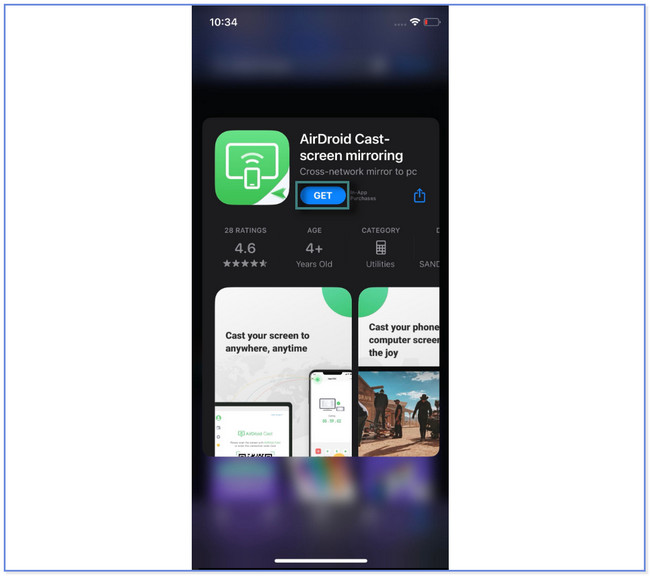
Schritt 2Erlauben Sie allen Zugriff, den die App für Sie benötigt. Danach sehen Sie die Hauptoberfläche der App und tippen auf In den Browser übertragen Taste. Das Telefon leitet Sie weiter oder zeigt Ihnen einen neuen Bildschirm an.
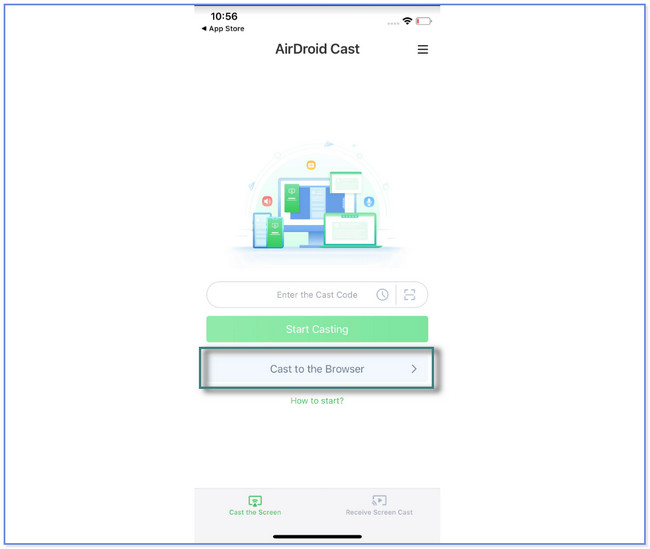
Schritt 3Bitte tippen Sie auf Teilen Symbol neben dem auf Ihrem Bildschirm angezeigten Link. Sie können den Link auch direkt in Ihrem Webbrowser eingeben, um auf die offizielle Website der App zuzugreifen. Wählen Sie später das Ziel des Links aus, den Sie teilen möchten. Sie können zwischen AirDrop, E-Mail, Messenger und mehr wählen.
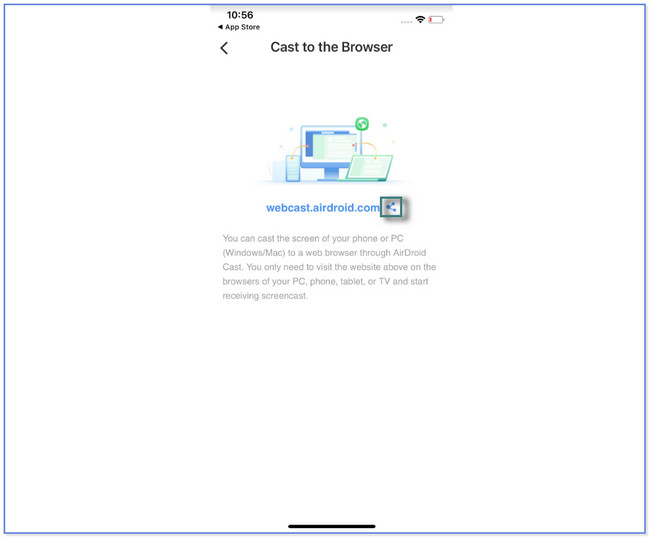
Schritt 4Suchen Sie den Link, den Sie auf Ihrem Computer geteilt haben, und klicken Sie darauf. Auf Ihrem Bildschirm werden ein QR- und ein Zifferncode angezeigt. Sie können das eingeben Zifferncode auf der App auf der Box. Sie können auch das QR-Code-Symbol in der App scannen, indem Sie auf tippen Minus Symbol auf der rechten Seite. Anschließend sehen Sie Ihren iPhone-Bildschirm auf dem PC.

Mit FoneLab Phone Mirror spiegeln Sie iPhone oder Android effizient auf den Computer.
- Ermöglicht das Spiegeln des iPhone- oder Android-Bildschirms auf einen PC.
- Verbinden Sie Ihre Geräte über Wi-Fi, QR-Code, PIN-Code oder USB-Kabelverbindung.
- Machen Sie ganz einfach Screenshots und zeichnen Sie Bildschirmaktivitäten auf.
Teil 3. iPhone online auf PC spiegeln
Es gibt nur wenige Zahlen Online-Spiegelung Werkzeuge. Glücklicherweise haben wir Wondershare Dr.Fone Air gefunden. Dieses Online-Tool kann den iPhone-Bildschirm auf den PC spiegeln. Es dauert jedoch zu lange, bis dieses Tool Ihr iPhone mit einem PC verbindet. Obwohl Sie über eine starke WLAN-Verbindung verfügen, wird Ihr iPhone ständig vom PC getrennt.
Möchten Sie dieses Online-Tool trotzdem nutzen? Fahren Sie fort, um die Schritte zu sehen.
Schritt 1Klicken Sie auf der offiziellen Website von Wondershare Dr.Fone Air auf die Schaltfläche „Kostenlos testen“. Danach leitet Sie das Online-Tool zu einem anderen Bildschirm weiter. Sie sehen die Hauptoberfläche und andere Funktionen.
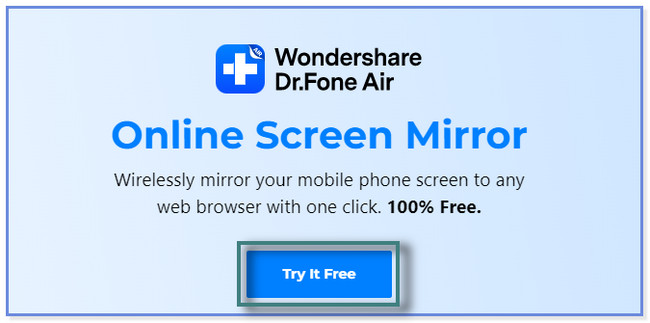
Schritt 2Klicken Sie oben rechts auf das Pluszeichen-Symbol oder die Schaltfläche. Es erscheint ein QR-Code, der Sie dazu auffordert, die Dr.Fone Link-App auf Ihr iPhone herunterzuladen. Laden Sie es auf Ihr Telefon herunter und starten Sie es. Tippen Sie auf die Scannen Klicken Sie auf das Symbol oder die Schaltfläche und scannen Sie den QR-Code im Online-Tool. Danach sehen Sie Ihren iPhone-Bildschirm noch nicht auf dem PC. Tippen Sie auf die Erlauben Knopf zuerst.
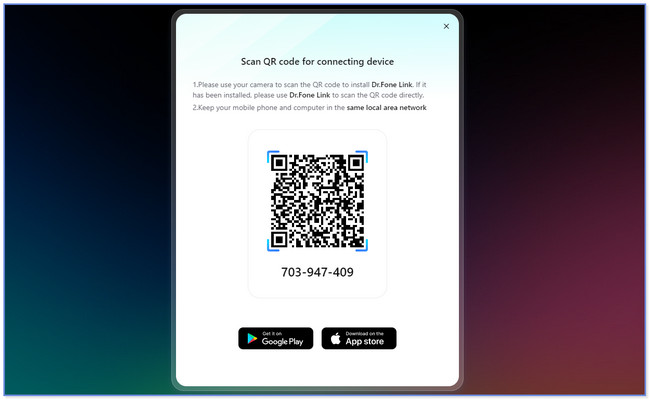
Teil 4. FAQs zum Spiegeln des iPhone auf den PC
1. Kann ich den Bildschirm meines Telefons über USB ohne App auf einen PC spiegeln?
Traurigerweise Nein. Es ist unmöglich, Ihr Telefon ohne App nur über USB auf einen Computer zu spiegeln. Alle Telefone, wie Android und iPhone, verfügen nicht über eine integrierte Bildschirmspiegelungsfunktion, die nur USB unterstützt. Sie müssen eine App oder Software eines Drittanbieters verwenden oder haben FoneLab Telefonspiegel um Ihr iPhone über USB auf einen PC zu spiegeln.
2. Wie kann ich das iPhone über Bluetooth auf den PC spiegeln?
Soweit wir wissen, hilft Bluetooth bei der drahtlosen Konnektivität sehr. Wir können Audiodateien auf Lautsprecher übertragen und abspielen und vieles mehr. Bluetooth wird jedoch nicht für Bildschirmspiegelungsgeräte verwendet. Es kann den Bildschirmspiegelungsprozess beeinträchtigen. Dies kann eine der Ursachen oder Gründe dafür sein, dass bei der Bildschirmspiegelung Verbindungsprobleme auftreten.
In diesem Beitrag haben Sie Informationen zum Spiegeln des iPhone auf den PC erhalten. Außerdem wurde die führende Bildschirmspiegelungssoftware eingeführt: FoneLab Telefonspiegel. Es kann Ihr iPhone drahtlos mit einem PC oder einer USB-Verbindung verbinden. Lassen Sie sich diese seltene Chance, die Software zu nutzen, nicht entgehen. Jetzt herunterladen!

Mit FoneLab Phone Mirror spiegeln Sie iPhone oder Android effizient auf den Computer.
- Ermöglicht das Spiegeln des iPhone- oder Android-Bildschirms auf einen PC.
- Verbinden Sie Ihre Geräte über Wi-Fi, QR-Code, PIN-Code oder USB-Kabelverbindung.
- Machen Sie ganz einfach Screenshots und zeichnen Sie Bildschirmaktivitäten auf.
Nachfolgend finden Sie ein Video-Tutorial als Referenz.


